很多玩機小伙伴有沒有第一時間升級至Win10 RS5 17666呢?這次Win10 RS5 17666出現了很多新功能,著實讓人很想去試試,SETS標簽頁改進、暗黑版資源管理器、亞克力Time Line、仿MIUI“截圖”、新任務管理器、五筆拼音混輸、云剪切板...等你來用哦。
1. “亞克力”化時間線
時間線(Time Line)是四月版更新中一項非常實用的改變,能夠幫助使用者快速找到之前打開過的文件或網頁。在Win10 RS5 17666中,你會發現微軟在已經著手淡化時間線的背景色彩,采用模糊度更高的“亞克力”特效來凸顯里面的文件“磁貼”。
2. Cortana搜索預覽
Cortana增加了一個搜索面板,這使得它的體積一下子變得“臃腫”起來。不過這臃腫可不是空穴來風,你會發現右側面板幾乎就是一個小型的瀏覽器,無論你是輸入關鍵字,還是電腦上的某個模塊,右側面板都會直接顯示出對應鏈接或是網頁搜索結果。而這樣的設計顯然也是非常高效的,大大減少了之前再次啟動瀏覽器的麻煩,同時也更容易將用戶的操作集中到小娜中來。
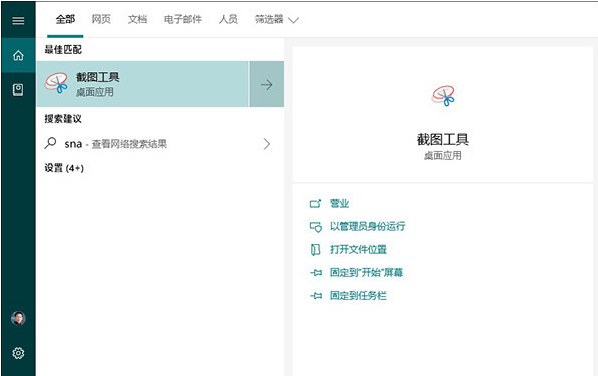
APP搜索
3. 新任務管理器UI
新版任務管理器將設備工況圖放大到整個界面,好處自然是很明顯的,查看起來更輕松也更干凈了。但它的弊端也不容小視,那就是不同設備之間的切換開始變麻煩了。比如當你想看“內存”或者“網絡”占用率時,老版本只要點擊一下對應標簽即可。而新版本則需要右擊鼠標,點擊“查看”→“設備”,才能切換到對應面板。
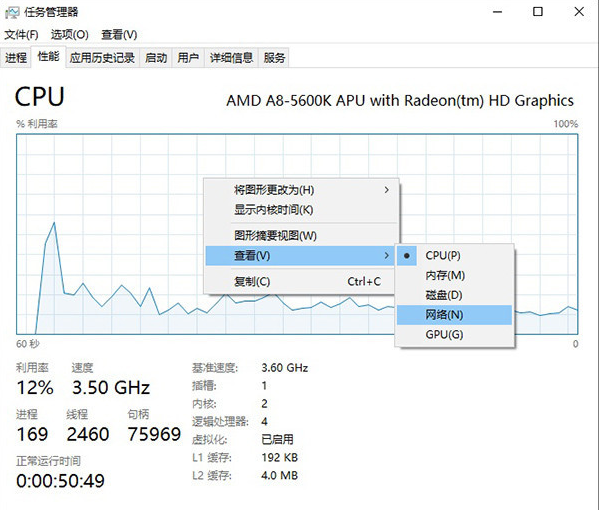
新任務管理器
4. “暗黑版”資源管理器
新版中“此電腦”開始支持暗黑主題,這符合之前微軟提出的未來Win32將與UWP享有同樣“待遇”的承諾。但由于是剛剛上線的緣故,目前“暗黑版”此電腦看上去還有些不協調,比如標題欄和RIBBON面板在整個界面中顯得特別突兀。
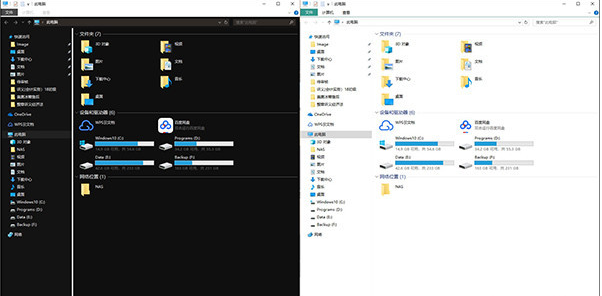
“暗黑”版與“正常”版對比
5. 更聰明的記事本
記事本右鍵菜單中新增加了一項“Bing搜索”,當你想查找記事本里的某項內容時,只要直接勾選→右鍵→Search with Bing…就可以了。除此之外,Win10 RS5 17666還專門為記事本增加了Unix/Linux/Macintosh回車不換行、換行才換行的兩種新定義,種種變化讓新記事本變得更加人性化。
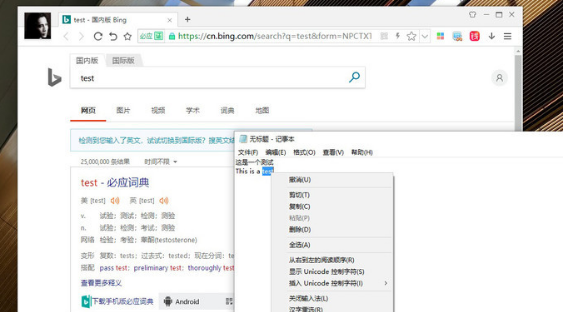
記事本支持右擊快速搜索
6. SETS變招!支持Office 365
SETS標簽在17666中繼續完善,你會發現毛玻璃已經開始進駐到SETS標簽。同時Office 365也逐步與SETS兼容,當你打開一封信用卡賬單時(Outlook),可以更輕松地將它拷貝到Excel中統計,而在之前同樣的操作,則要麻煩許多。
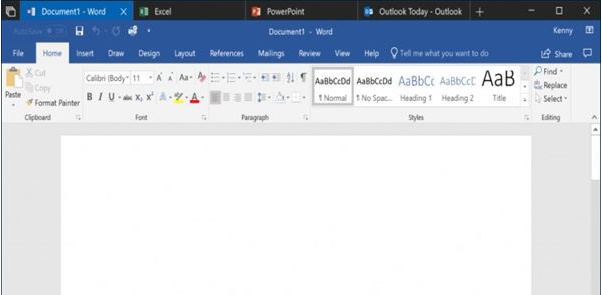
SETS支持Office 365
7. 仿“MIUI”截圖
MIUI的很多設計都非常注重人性化,比如它的截圖在截取完成后,會自動停留在屏幕右上角2秒鐘,等待用戶進行下一步操作(比如編輯、分享等)。而在Win10 RS5 17666中,截圖功能同樣加入了類似設計。當我們完成截圖操作后,截好的圖片會自動出現在桌面右下角2秒,如果用戶沒有后續操作,就會自動進入“通知中心”供后續調取。
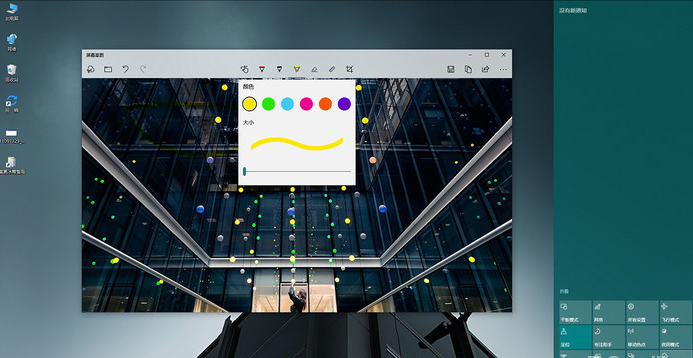
新版屏幕截圖
除此之外,截圖面板也和之前版本大不相同,除了將浮動窗口轉變為頂端固定式外,新版只保留了“區域截圖”、“自由截圖”、“全屏截圖”、“退出”四個按鈕,清爽且更利于操作。同時Win10還將快捷按鈕放置在了通知中心下方的快速面板中,相比以前更加得心應手。
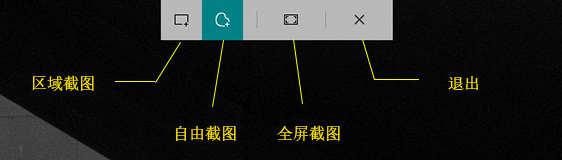
截圖面板也和之前有了很大不同,更加簡明易用
8. 新五筆支持“拼音混輸”
17666更換了內置的五筆及拼音輸入法,除了暗黑主題、水平/垂直這樣一些外觀上的改變外,一個很實用的變化,就是增加了五筆拼音混輸。
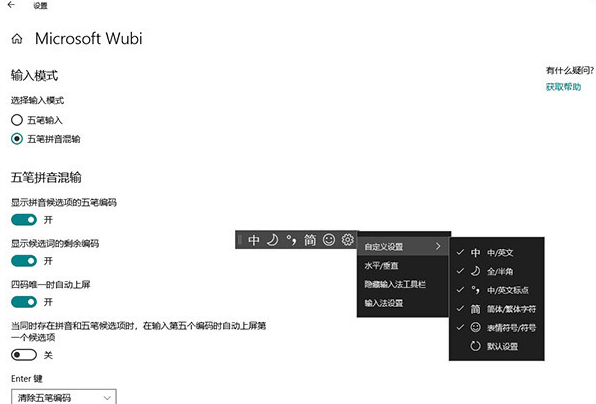
新五筆支持“五筆拼音混輸”
9. 照片UWP
新版照片UWP增加了時間線功能,這和四月更新中的Time Line有著異曲同工之妙。借助這項功能,用戶可以輕松地查閱到幾個月甚至幾年以前保存的照片,雖然老版就已經加入了快速跳轉瀏覽功能,但新功能無疑讓照片瀏覽更加便捷。
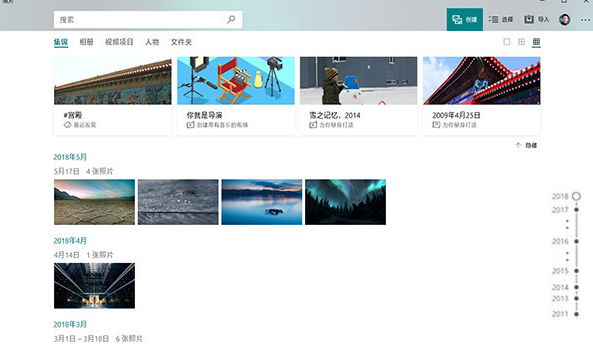
新照片UWP增加的時間線功能
此外新版照片UWP還加入了基于人像面孔識別的自動制作視頻相冊功能,注意!!是自動制作喲!
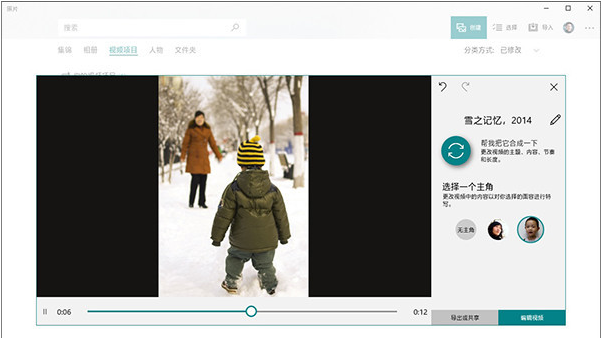
基于人像面孔識別的自動制作視頻相冊功能
10. 云剪貼板
多年之前的“張總”笑談,讓云剪切板很早就被大家所熟識,不過限于當時的技術與網絡局限,這項功能遲遲未能與我們見面。在Win10 RS5 Build 17666中,你會發現一項隱藏在“設置”→“系統”→“剪貼板”的云剪貼板功能開始進入大家的眼簾。這項功能由Win+V激活,也就是說當你按下Ctrl+C或者“復制”完成復制操作后,只要按下Win+V就能看到以往的剪切內容,鼠標點擊即可直接將內容粘貼到當前光標處。
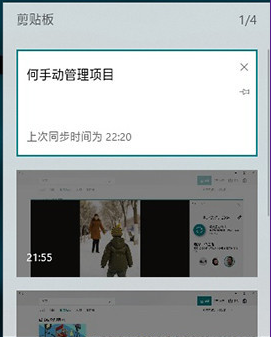
這么多新功能,是不是很想試試呢,快去更新吧。
新聞熱點
疑難解答